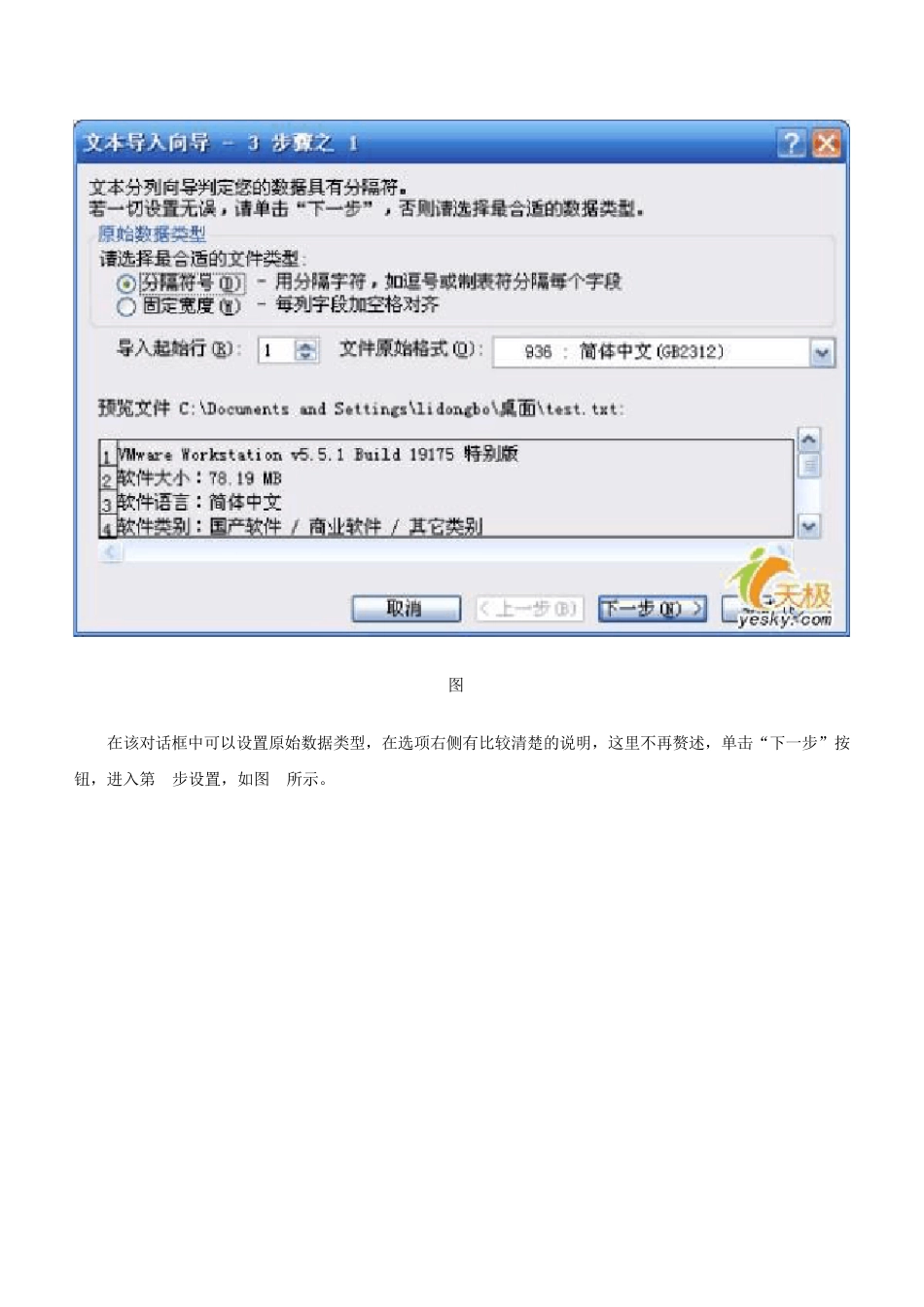往Excel中导入TXT文本数据的三种方法 [选稿]李静 [来源]新浪科技 2006-06-07 10:19:00 Excel支持导入外部文本文件中的文本内容。通过导入数据的方法我们可以很方便地使用外部数据,在许多时候可以免去重新手动键入文本的麻烦。 在Excel中导入文本有多种方法,我们来看一看—— 1.使用“打开”命令 这是最常用的方法,这种方法可以直接将文本文件打开为一个 Excel工作簿。 选择菜单命令“文件|打开”,在“打开”对话框中选择“文件类型”为“文本文件”,如图 1所示,然后找到要导入的文本文件并将其选中,单击“打开”按钮。 图 1 这时会出现如图 2所示的“文本导入向导”对话框,共有3个步骤,这是其中第 1步。 图2 在该对话框中可以设置原始数据类型,在选项右侧有比较清楚的说明,这里不再赘述,单击“下一步”按钮,进入第 2步设置,如图3所示。 图3 再单击“下一步”按钮进入第 3步设置,如图4所示。 图4 往Excel中导入TXT文本数据的三种方法 [选稿]李静 [来源]新浪科技 2006-06-07 10:19:00 根据提示完成设置后,单击“完成”按钮即可。如图5所示为打开的文本文件,这时就可以根据自己的需要对这些文本进行编辑了。 图5 2.使用“导入数据”命令 如果希望在现有的Excel工作簿中导入外部文本,则可以使用“导入数据”命令。 首先单击要用来放置文本文件数据的单元格,如果不希望替换掉工作表中现有的数据,要确保单元格右下方没有任何数据。 然后选择菜单命令“数据|导入外部数据|导入数据”,如图6所示。 图6 在“选择数据源”对话框中找到并选中要导入的文本文件,如图7所示,并单击“打开”按钮。 图7 这时就会出现“文本导入向导”对话框,按照前面介绍的相同方法进行设置,最后单击完成按钮,在如图8所示的“导入数据”对话框中选择是将文本数据导入到现有工作表,还是新建一个工作表。如果选择现在工作表,还可以再对目标单元格进行设置。 图8 此外,还可以单击对话框左下方的“属性”按钮,在如图9所示的对话框中对外部数据区域属性进行详细设置。 图9 设置完毕单击“确定”按钮关闭所有对话框,即可完成文本导入。 3.复制/粘贴法 这种方法不必多做介绍了吧,先打开外部文本文件,选中要导入的文本内容,按Ctrl+C复制,然后再到Excel中选中要放置文本的单元格,按Ctrl+V粘贴即可。